Cambio de la contraseña de la zona portátil
1.Desde una pantalla de inicio, pulse en ![]()
![]()
![]()
![]() Aplicaciones >
Aplicaciones > ![]() Ajustes > CONEXIONES > Tethering and Mobile HotSpot.
Ajustes > CONEXIONES > Tethering and Mobile HotSpot.
3.Pulse en el campo Seguridad , seleccione WPA2 PSK e introduzca una nueva contraseña.
Desactivación automática de la zona portátil
Configure el dispositivo para que desactive automáticamente la zona portátil si no hay ningún dispositivo conectado.
1.Desde una pantalla de inicio, pulse en ![]()
![]()
![]()
![]() Aplicaciones >
Aplicaciones > ![]() Ajustes > CONEXIONES > Tethering and Mobile HotSpot.
Ajustes > CONEXIONES > Tethering and Mobile HotSpot.
2.Pulse en Mobile HotSpot > ![]() Configurar.
Configurar.
3.Pulse en Mostrar opciones avanzadas, pulse en Inactividad y seleccione una cantidad de tiempo.
Configuración de los ajustes de la zona portátil
Gestione los ajustes de seguridad y de conexión de su zona portátil.1.Desde una pantalla de inicio, pulse en ![]()
![]()
![]()
![]() Aplicaciones >
Aplicaciones > ![]() Ajustes > CONEXIONES > Tethering and Mobile HotSpot.
Ajustes > CONEXIONES > Tethering and Mobile HotSpot.
•Nombre de red de publicación (SSID): le permite hacer que su zona portátil no esté visible para otros dispositivos
•Contraseña: si elije un nivel de seguridad que utiliza una contraseña, introduzca la contraseña.
•Mostrar contraseña: muestra la contraseña en lugar de ocultarla.•Mostrar opciones avanzadas: brinda acceso a opciones avanzadas, incluyendo el canal de difusión y la opción de especificar el canal que el dispositivo utilizará para la zona portátil.
Anclaje a red de USB
1.Desde una pantalla de inicio, pulse en ![]()
![]()
![]()
![]() Aplicaciones >
Aplicaciones > ![]() Ajustes > CONEXIONES > Tethering and Mobile HotSpot.
Ajustes > CONEXIONES > Tethering and Mobile HotSpot.
2.Conecte la computadora al dispositivo utilizando el cable USB y después pulse en Anclaje a red USB para activar el anclaje a red.
Ajustes | 65 | Anclaje a red y zona portátil |
|
|
|
